Forskellige certifikater og private nøgler er en integreret del af arbejdet på Internettet, takket være hvilket sikkerheden og fortroligheden af dine aktiviteter på nogle websteder, der kræver godkendelse, er sikret. Nogle gange kan det være nødvendigt at eksportere eller importere certifikater til en anden computer eller et andet system. Du kan kun eksportere et certifikat, hvis du er logget ind med en administratorkonto.
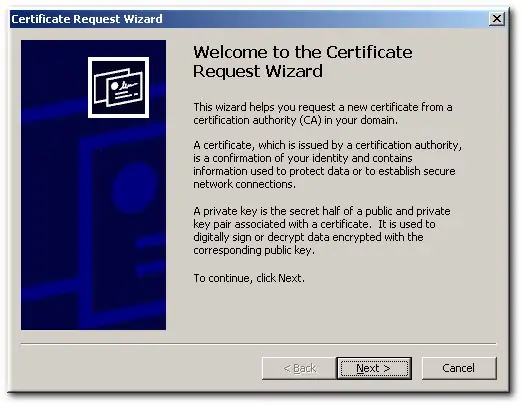
Instruktioner
Trin 1
Eksport af et certifikat inkluderer placering af det i en fil, og du til gengæld flytter selve filen til enhver anden computer. Den nemmeste måde er at overføre det eksporterede certifikat til et flytbart flashdrev for at holde det et sikkert sted.
Trin 2
For at komme i gang skal du åbne startmenuen og derefter åbne søgesektionen. I søgefeltet skal du indtaste kommandoen certmgr.msc og trykke på Enter. Indtast om nødvendigt administratoradgangskoden, og højreklik derefter på det krævede certifikat.
Trin 3
Vælg Eksporter fra afsnittet Alle opgaver. Eksportguiden åbnes, hvor du skal klikke på "Næste". Eksportguiden beder dig om at eksportere den private nøgle, hvilket er nødvendigt, hvis certifikatet overføres til en anden computer.
Trin 4
Klik på "Ja" eller "Nej" afhængigt af, hvor certifikatet skal bruges, og klik derefter på "Næste", vælg det ønskede format. Vælg et format, der passer til den fremtidige brug af certifikatet.
Trin 5
Hvis certifikatet har en privat nøgle, skal du bruge filformatet Cryptographic Message Syntax Personal Information Exchange.
Trin 6
Angiv en adgangskode til at kryptere den private nøgle, hvis den kan eksporteres, og du konfigurerede guiden, så den private nøgle gemmes og overføres til en ny fil sammen med certifikatet. Bekræft din adgangskode, og klik på Næste.
Trin 7
Vent, indtil filen eksporteres, indtast et navn til den nye fil, og gem den derefter i enhver mappe på det flytbare medie.







